Qual è il tuo computer potrebbe essere infetto da virus critici POP-UP Truffa
Il tuo computer potrebbe essere infettato da virus critici POP-UP Scam è un falso avviso di virus che mira a indurre gli utenti a installare falsi programmi antivirus. Gli avvisi di virus falsi vengono visualizzati su siti Web discutibili a cui gli utenti vengono reindirizzati da altri siti Web o da adware. 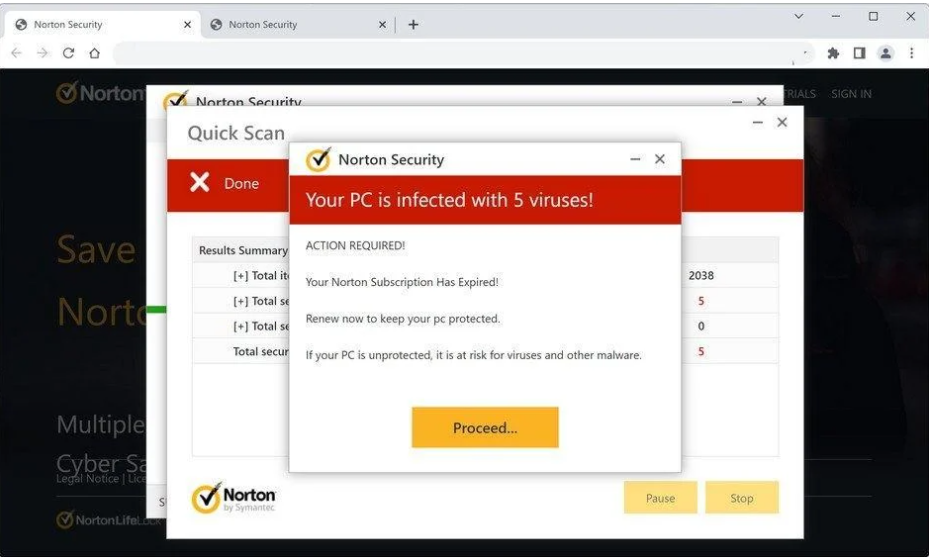
Quando vieni reindirizzato a un sito che ospita questa truffa, riceverai un falso avviso di virus nel tuo browser che afferma che il tuo computer è stato infettato da un virus critico. Secondo il falso avviso, i tuoi dati personali, le informazioni bancarie e altre informazioni sensibili sono a rischio. L’avviso consiglia di utilizzare il collegamento fornito per ottenere l’antivirus McAfee Total Protection e rimuovere la minaccia. Tuttavia, mentre McAfee è un programma antivirus legittimo e sicuro, questo avviso non è reale. McAfee non è in alcun modo correlato a questa truffa, i truffatori stanno semplicemente abusando di un nome noto per ingannare gli utenti. Se dovessi scaricare il programma offerto dal falso avviso di virus, probabilmente finiresti con malware sul tuo computer. Le tue informazioni personali e finanziarie potrebbero anche essere oggetto di phishing da questa truffa.
Nella pagina “Il computer potrebbe essere infettato da virus critici” verranno visualizzati questi avvisi:
Norton SecurityIl computer potrebbe essere infettato da virus criticiAGGIORNAMENTO:La protezione da potenziali malware è importante. Mantenere aggiornato l’abbonamento a Norton. Se il PC non è protetto, è a rischio di virus e altri malware
Per riferimento futuro, tieni presente che il tuo browser non mostrerà mai avvisi di virus legittimi. Il tuo browser non è in grado di rilevare malware sul tuo computer. Dovresti fidarti solo del tuo programma antivirus per fornire avvisi antivirus corretti. Inoltre, non dovresti mai scaricare nulla dagli annunci. Se vedi un annuncio per un programma che desideri utilizzare, prima cerca il programma e solo dopo scaricalo dal sito ufficiale.
Perché ti vengono mostrati falsi avvisi di virus?
Gli utenti vengono solitamente reindirizzati a falsi avvisi di virus perché i loro computer sono infetti da adware o perché navigano in siti Web ad alto rischio. Nella maggior parte dei casi, i reindirizzamenti vengono attivati dai siti visitati dagli utenti. Alcuni siti Web sono considerati ad alto rischio a causa degli annunci che ospitano e dei reindirizzamenti che attivano. I siti che hanno contenuti pornografici o piratati, in particolare, sono colpevoli di esporre gli utenti a un sacco di contenuti pubblicitari intrusivi. L’installazione di un programma adblocker affidabile bloccherebbe questi annunci e reindirizzamenti. Quindi, se sei stato reindirizzato una o due volte quando visiti determinati siti Web, installa semplicemente un programma adblocker e questo dovrebbe interrompere i reindirizzamenti.
Un’infezione adware che attiva i reindirizzamenti è rara, ma potrebbe essere il motivo per cui vieni reindirizzato a falsi avvisi di virus. Se i reindirizzamenti avvengono regolarmente, anche durante la navigazione in siti sicuri, probabilmente hai a che fare con adware. Questi tipi di infezioni si installano utilizzando il metodo di raggruppamento del software, che essenzialmente consente a queste infezioni di venire collegate al software libero come offerte extra e installarsi insieme senza richiedere un’autorizzazione esplicita. Il metodo stesso è piuttosto controverso e i programmi che lo utilizzano sono spesso classificati come potenziali minacce dai programmi antivirus.
Il modo in cui funziona il bundling del software è infezioni come adware, browser hijacker, ecc., Vengono collegati al software libero come offerte extra. Queste offerte sono facoltative, ma gli utenti devono deselezionarle manualmente durante l’installazione per impedire l’installazione insieme al programma. Il motivo per cui gli utenti spesso perdono le offerte è che inizialmente sono nascoste. Per installare correttamente un programma gratuito senza le offerte extra, è necessario utilizzare le impostazioni avanzate (personalizzate). La finestra di installazione consiglia di utilizzare le impostazioni predefinite, ma se si segue questo consiglio, tutte le offerte aggiunte saranno autorizzate a installare insieme. Le impostazioni avanzate, d’altra parte, renderanno visibili tutte le offerte. Avrai anche la possibilità di deselezionare tutte le offerte. Raccomandiamo sempre di deselezionare tutte le offerte perché nessuna di esse sarà di alcuna utilità. Nessun programma legittimo tenterà di installare utilizzando il metodo di raggruppamento del software.
Il computer potrebbe essere infetto da virus critici POP-UP Truffa rimozione
A seconda del motivo per cui vieni reindirizzato a questi falsi avvisi di virus, la tua linea d’azione dovrebbe essere diversa. Per prima cosa ti consigliamo di scansionare il tuo computer con un software antivirus nel caso in cui sia presente un’infezione adware. L’adware può essere piuttosto subdolo e difficile da eliminare manualmente, quindi si consiglia di utilizzare un software antivirus. La rimozione dell’adware rimuoverebbe il tuo computer potrebbe essere infettato da virus critici POP-UP Avvisi di truffa. Dovresti anche installare un programma adblocker in modo che tutti gli annunci casuali e i reindirizzamenti intrusivi vengano bloccati.
Offers
Scarica lo strumento di rimozioneto scan for What is Your Computer Might Be Infected With Critical Viruses POP-UP ScamUse our recommended removal tool to scan for What is Your Computer Might Be Infected With Critical Viruses POP-UP Scam. Trial version of provides detection of computer threats like What is Your Computer Might Be Infected With Critical Viruses POP-UP Scam and assists in its removal for FREE. You can delete detected registry entries, files and processes yourself or purchase a full version.
More information about SpyWarrior and Uninstall Instructions. Please review SpyWarrior EULA and Privacy Policy. SpyWarrior scanner is free. If it detects a malware, purchase its full version to remove it.

WiperSoft dettagli WiperSoft è uno strumento di sicurezza che fornisce protezione in tempo reale dalle minacce potenziali. Al giorno d'oggi, molti utenti tendono a scaricare il software gratuito da ...
Scarica|più


È MacKeeper un virus?MacKeeper non è un virus, né è una truffa. Mentre ci sono varie opinioni sul programma su Internet, un sacco di persone che odiano così notoriamente il programma non hanno ma ...
Scarica|più


Mentre i creatori di MalwareBytes anti-malware non sono stati in questo business per lungo tempo, essi costituiscono per esso con il loro approccio entusiasta. Statistica da tali siti come CNET dimost ...
Scarica|più
Quick Menu
passo 1. Disinstallare What is Your Computer Might Be Infected With Critical Viruses POP-UP Scam e programmi correlati.
Rimuovere What is Your Computer Might Be Infected With Critical Viruses POP-UP Scam da Windows 8
Clicca col tasto destro del mouse sullo sfondo del menu Metro UI e seleziona App. Nel menu App clicca su Pannello di Controllo e poi spostati su Disinstalla un programma. Naviga sul programma che desideri cancellare, clicca col tasto destro e seleziona Disinstalla.


Disinstallazione di What is Your Computer Might Be Infected With Critical Viruses POP-UP Scam da Windows 7
Fare clic su Start → Control Panel → Programs and Features → Uninstall a program.


Rimozione What is Your Computer Might Be Infected With Critical Viruses POP-UP Scam da Windows XP:
Fare clic su Start → Settings → Control Panel. Individuare e fare clic su → Add or Remove Programs.


Rimuovere What is Your Computer Might Be Infected With Critical Viruses POP-UP Scam da Mac OS X
Fare clic sul pulsante Vai nella parte superiore sinistra dello schermo e selezionare applicazioni. Selezionare la cartella applicazioni e cercare di What is Your Computer Might Be Infected With Critical Viruses POP-UP Scam o qualsiasi altro software sospettoso. Ora fate clic destro su ogni di tali voci e selezionare Sposta nel Cestino, poi destra fare clic sull'icona del cestino e selezionare Svuota cestino.


passo 2. Eliminare What is Your Computer Might Be Infected With Critical Viruses POP-UP Scam dal tuo browser
Rimuovere le estensioni indesiderate dai browser Internet Explorer
- Apri IE, simultaneamente premi Alt+T e seleziona Gestione componenti aggiuntivi.


- Seleziona Barre degli strumenti ed estensioni (sul lato sinistro del menu). Disabilita l’estensione non voluta e poi seleziona Provider di ricerca.


- Aggiungine uno nuovo e Rimuovi il provider di ricerca non voluto. Clicca su Chiudi. Premi Alt+T di nuovo e seleziona Opzioni Internet. Clicca sulla scheda Generale, cambia/rimuovi l’URL della homepage e clicca su OK.
Cambiare la Home page di Internet Explorer se è stato cambiato da virus:
- Premi Alt+T di nuovo e seleziona Opzioni Internet.


- Clicca sulla scheda Generale, cambia/rimuovi l’URL della homepage e clicca su OK.


Reimpostare il browser
- Premi Alt+T.


- Seleziona Opzioni Internet. Apri la linguetta Avanzate.


- Clicca Reimposta. Seleziona la casella.


- Clicca su Reimposta e poi clicca su Chiudi.


- Se sei riuscito a reimpostare il tuo browser, impiegano un reputazione anti-malware e scansione dell'intero computer con esso.
Cancellare What is Your Computer Might Be Infected With Critical Viruses POP-UP Scam da Google Chrome
- Apri Chrome, simultaneamente premi Alt+F e seleziona Impostazioni.


- Seleziona Strumenti e clicca su Estensioni.


- Naviga sul plugin non voluto, clicca sul cestino e seleziona Rimuovi.


- Se non siete sicuri di quali estensioni per rimuovere, è possibile disattivarli temporaneamente.


Reimpostare il motore di ricerca homepage e predefinito di Google Chrome se fosse dirottatore da virus
- Apri Chrome, simultaneamente premi Alt+F e seleziona Impostazioni.


- Sotto a All’avvio seleziona Apri una pagina specifica o un insieme di pagine e clicca su Imposta pagine.


- Trova l’URL dello strumento di ricerca non voluto, cambialo/rimuovilo e clicca su OK.


- Sotto a Ricerca clicca sul pulsante Gestisci motori di ricerca.Seleziona (o aggiungi e seleziona) un nuovo provider di ricerca e clicca su Imposta predefinito.Trova l’URL dello strumento di ricerca che desideri rimuovere e clicca sulla X. Clicca su Fatto.




Reimpostare il browser
- Se il browser non funziona ancora il modo che si preferisce, è possibile reimpostare le impostazioni.
- Premi Alt+F.


- Premere il tasto Reset alla fine della pagina.


- Toccare il pulsante di Reset ancora una volta nella finestra di conferma.


- Se non è possibile reimpostare le impostazioni, acquistare un legittimo anti-malware e la scansione del PC.
Rimuovere What is Your Computer Might Be Infected With Critical Viruses POP-UP Scam da Mozilla Firefox
- Simultaneamente premi Ctrl+Shift+A per aprire Gestione componenti aggiuntivi in una nuova scheda.


- Clicca su Estensioni, trova il plugin non voluto e clicca su Rimuovi o Disattiva.


Cambiare la Home page di Mozilla Firefox se è stato cambiato da virus:
- Apri Firefox, simultaneamente premi i tasti Alt+T e seleziona Opzioni.


- Clicca sulla scheda Generale, cambia/rimuovi l’URL della Homepage e clicca su OK.


- Premere OK per salvare le modifiche.
Reimpostare il browser
- Premi Alt+H.


- Clicca su Risoluzione dei Problemi.


- Clicca su Reimposta Firefox -> Reimposta Firefox.


- Clicca su Finito.


- Se si riesce a ripristinare Mozilla Firefox, scansione dell'intero computer con un affidabile anti-malware.
Disinstallare What is Your Computer Might Be Infected With Critical Viruses POP-UP Scam da Safari (Mac OS X)
- Accedere al menu.
- Scegliere Preferenze.


- Vai alla scheda estensioni.


- Tocca il pulsante Disinstalla accanto il What is Your Computer Might Be Infected With Critical Viruses POP-UP Scam indesiderabili e sbarazzarsi di tutte le altre voci sconosciute pure. Se non siete sicuri se l'estensione è affidabile o no, è sufficiente deselezionare la casella attiva per disattivarlo temporaneamente.
- Riavviare Safari.
Reimpostare il browser
- Tocca l'icona menu e scegliere Ripristina Safari.


- Scegli le opzioni che si desidera per reset (spesso tutti loro sono preselezionati) e premere Reset.


- Se non è possibile reimpostare il browser, eseguire la scansione del PC intero con un software di rimozione malware autentico.
